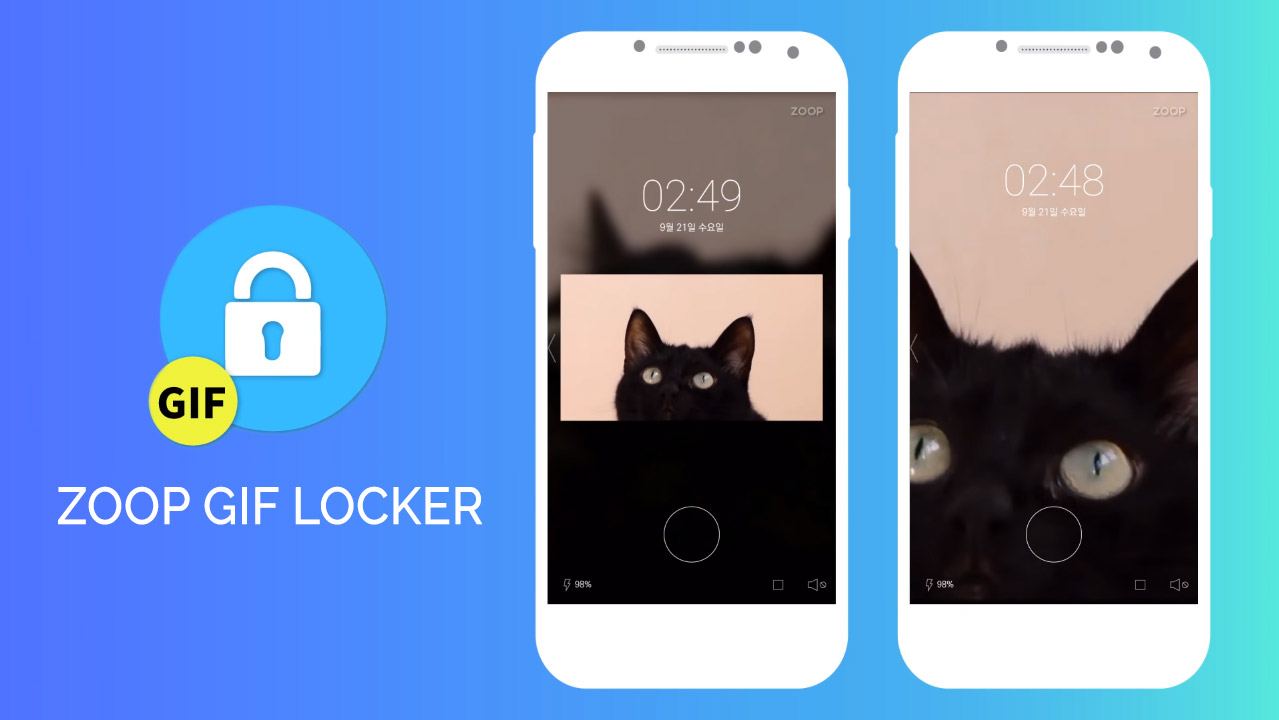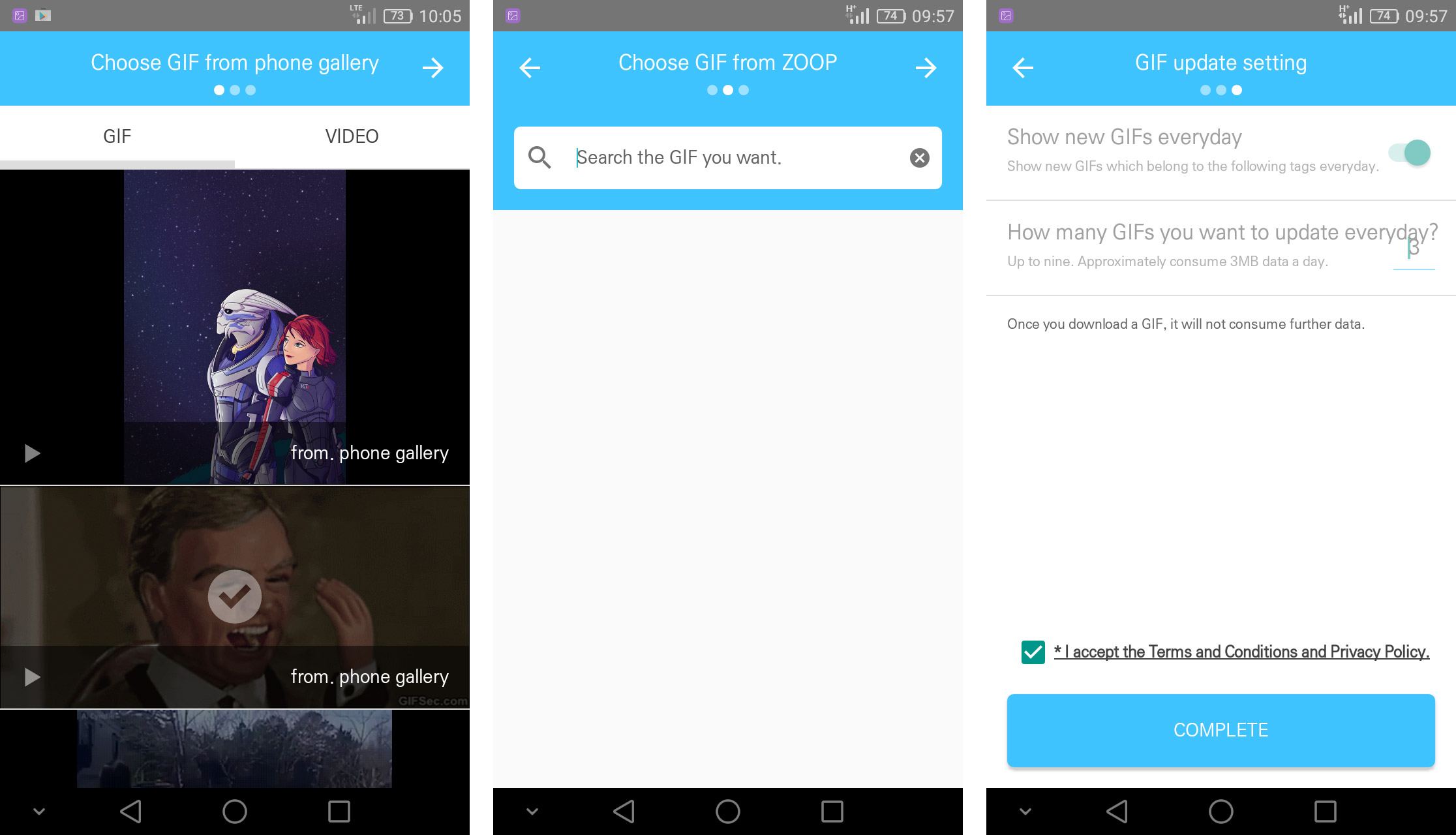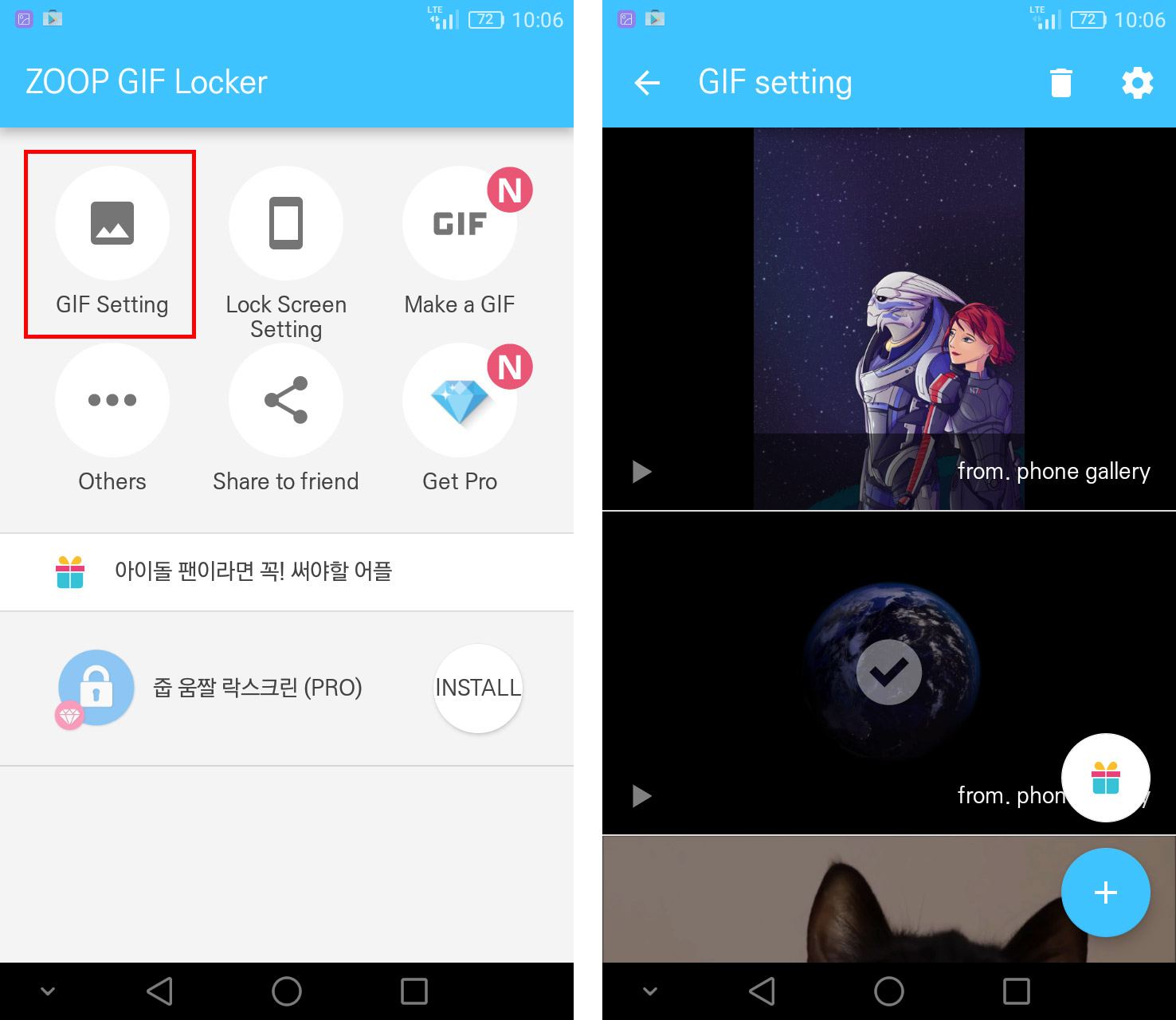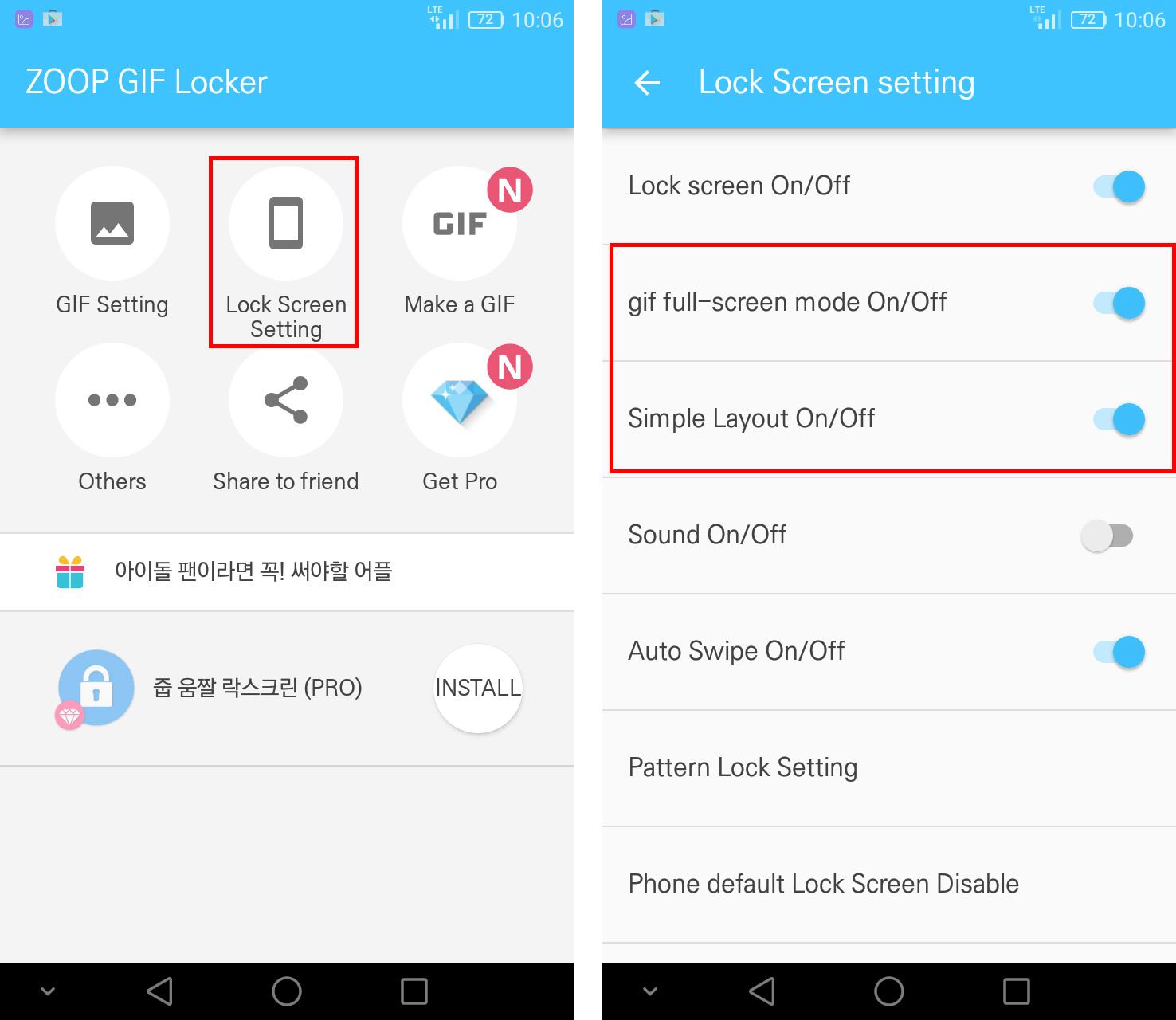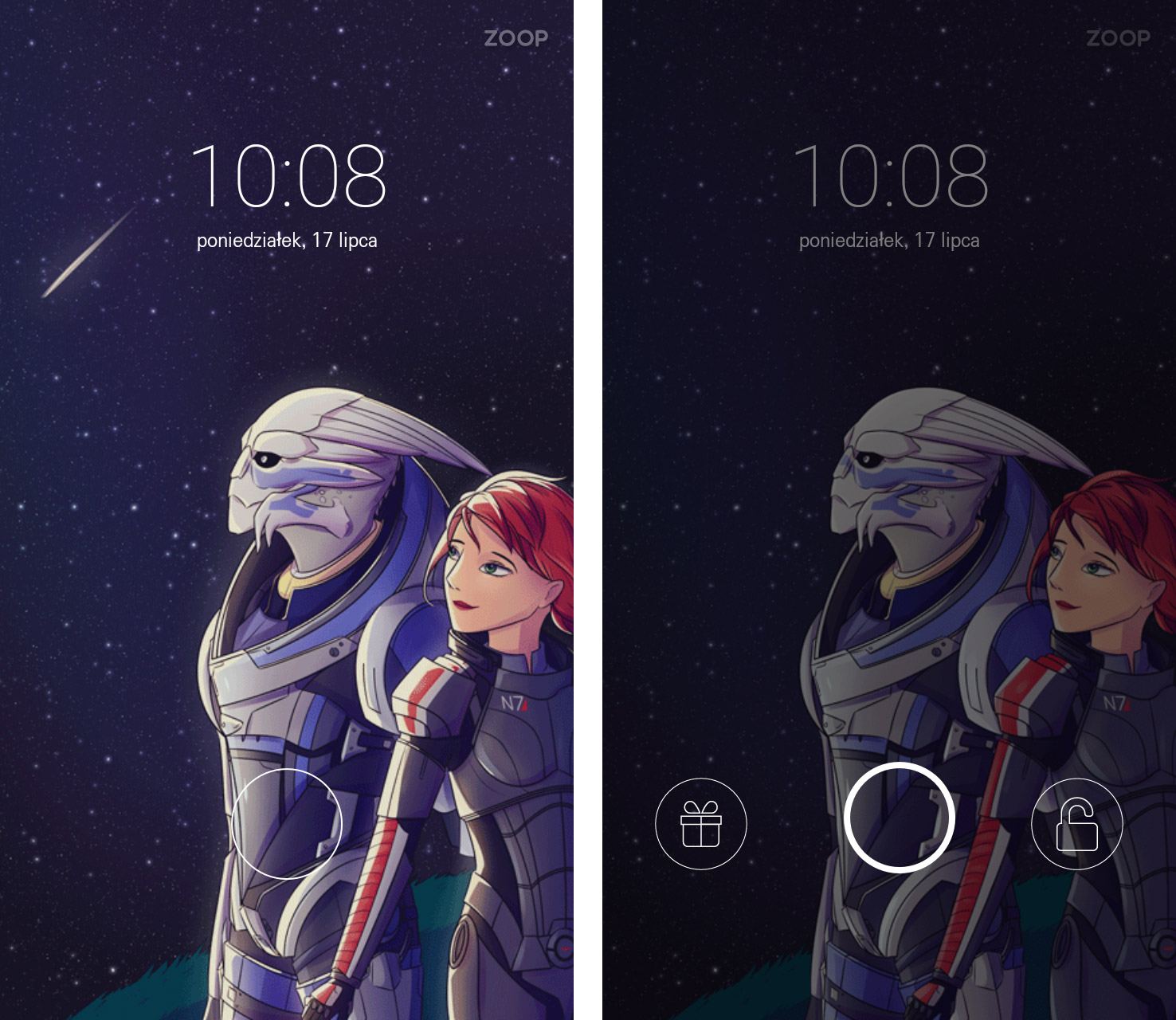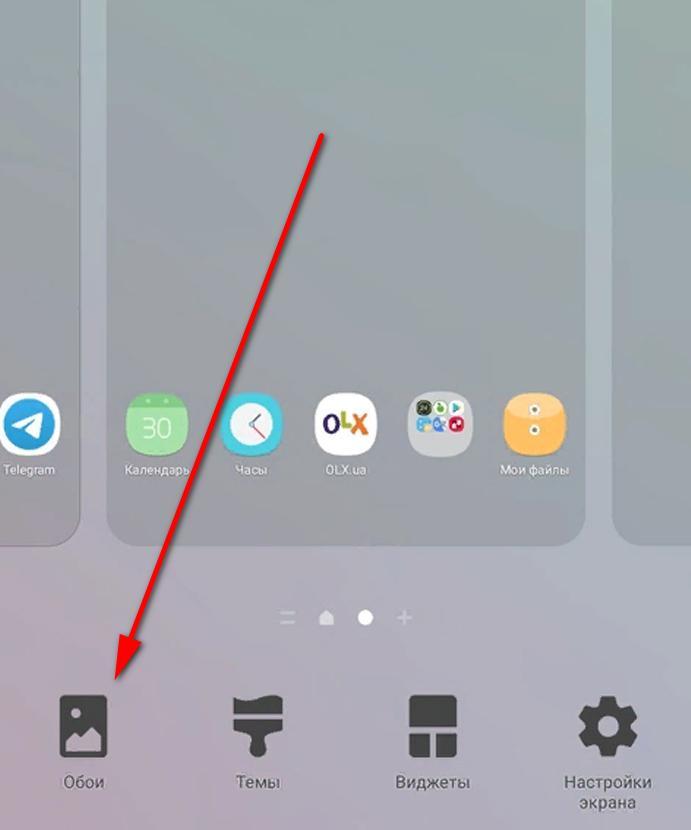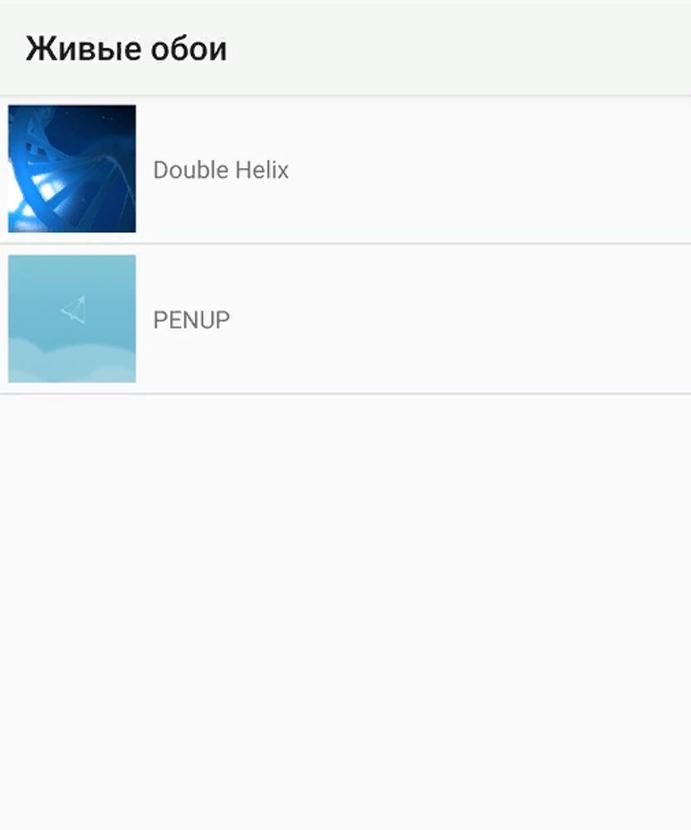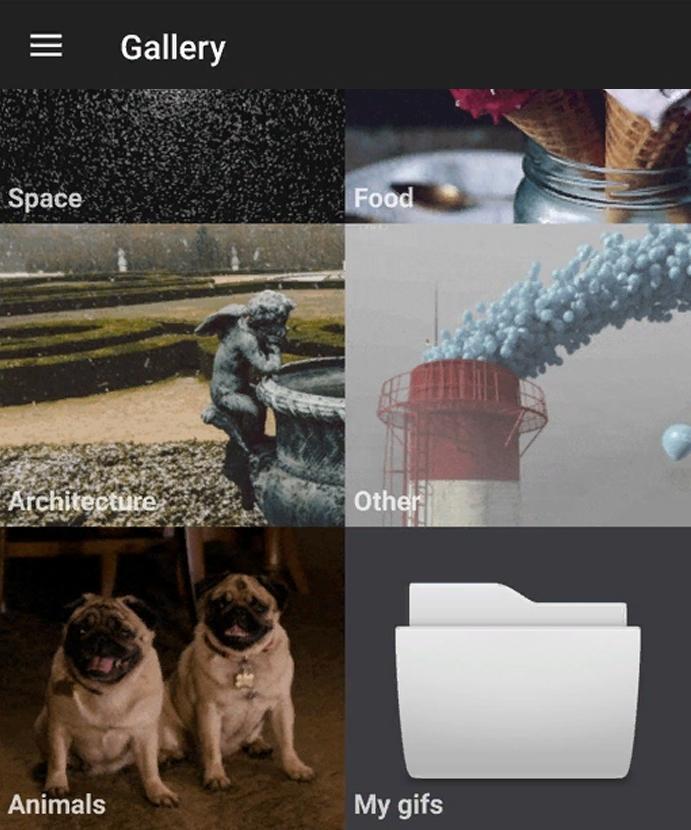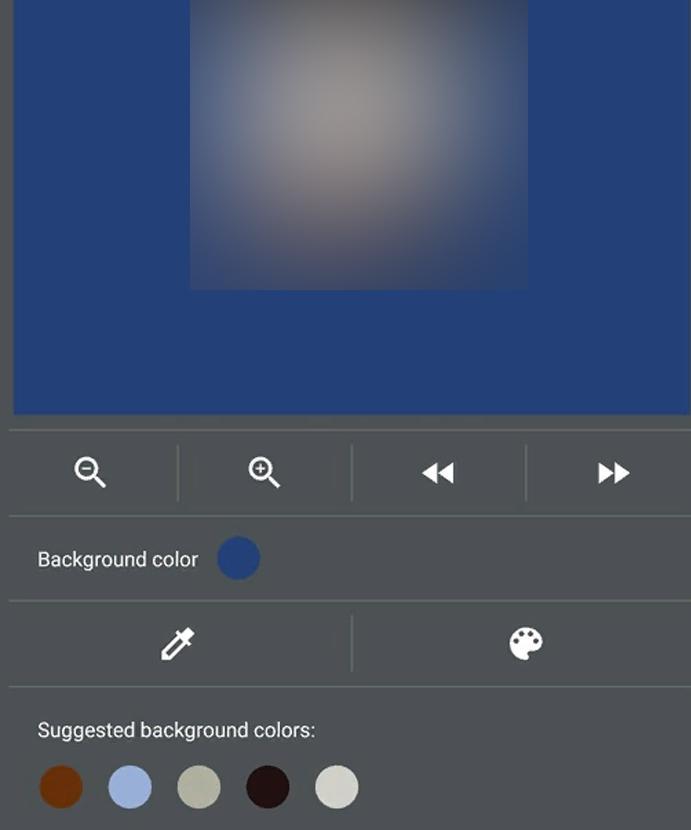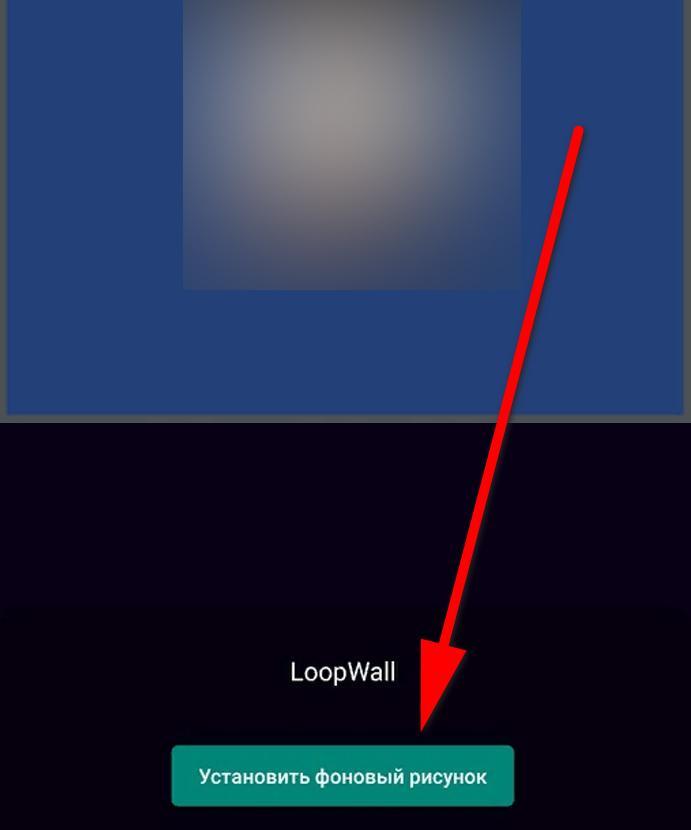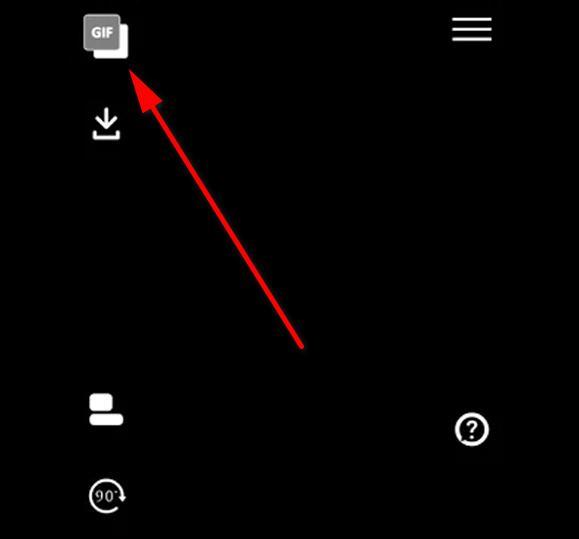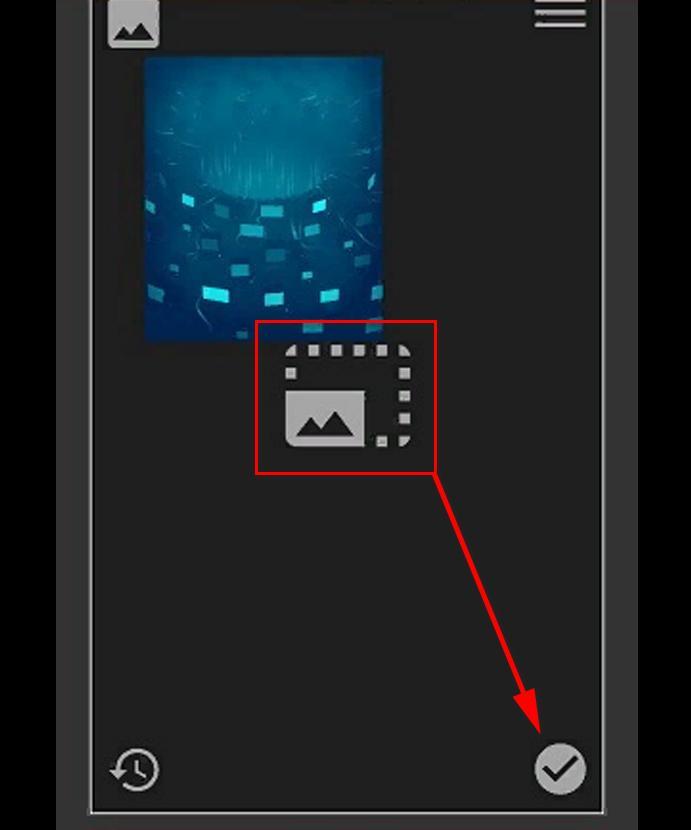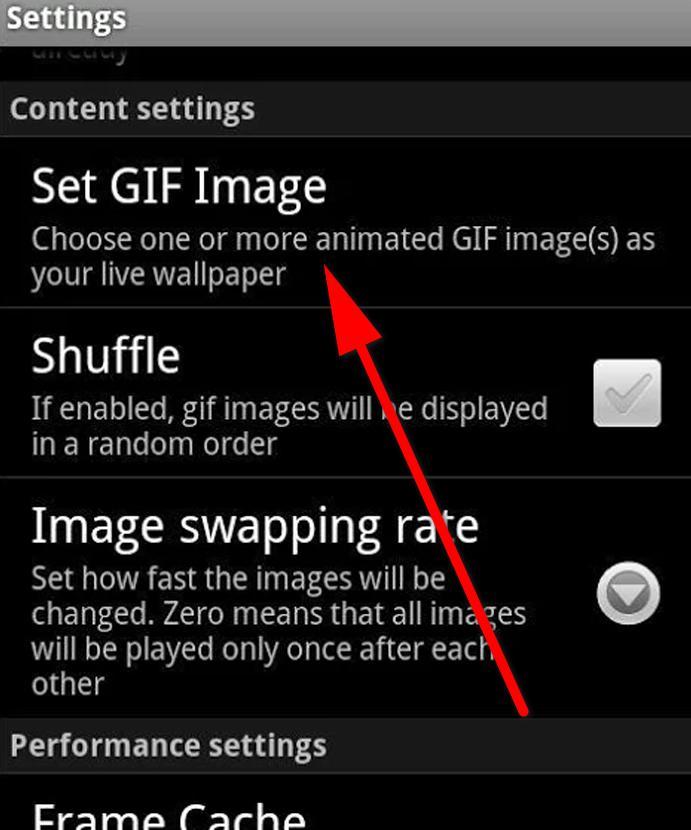- Как настроить анимированный GIF в качестве фона экрана блокировки на Android
- Установите анимированный GIF на фоне экрана блокировки Android
- Как установить гифку на обои Андроид — поставить gif картинку
- Что такое GIF изображение
- Как установить гифку на обои Андроид
- LoopWall (Live Wallpapers)
- GIFLive Wallpaper
- AnimGIF Live Wallpaper 2 Pro
- «Он живой и светится…»: 7 лучших живых обоев на твой Андроид
- Aquarium Free Live Wallpaper
- Pixel 4D — Живые обои 4K/HD, 3D экрана блокировки
- Прозрачный телефон — Прозрачные живые обои
- Дождь Живые Обои
- Расслабляющая вода — анимированные обои
- Реальный огонь — анимированные обои
Как настроить анимированный GIF в качестве фона экрана блокировки на Android
Вы хотите украсить экран блокировки Android? Вы можете установить анимированный GIF на фоне экрана блокировки. Анимированный GIF будет цикл и играть снова, пока вы не разблокируете телефон. Посмотрите, как это сделать.
Если вы когда-либо пытались установить анимированный GIF или любой фильм в качестве фона экрана блокировки, то вы знаете, что это не так просто. Некоторые наложения от производителей Huawei или Samsung имеют встроенную опцию для установки анимированных обоев на экране блокировки, но вы редко можете установить свой собственный GIF здесь.
К счастью, было создано приложение, которое позволяет устанавливать как GIF, так и фильмы на экране блокировки. Давайте посмотрим, как его использовать.
Установите анимированный GIF на фоне экрана блокировки Android
Для этого вам нужно оборудовать приложение ZOOP GIF Locker. Это приложение, которое заменяет существующий экран блокировки, введя новый экран с поддержкой анимированных GIF и фильмов.
Загрузить ZOOP GIF Locker
Перед использованием ZOOP GIF Locker рекомендуется отключить текущий экран блокировки в настройках Android. В противном случае при пробуждении телефона могут быть два экрана блокировки.
После установки ZOOP GIF Locker запустите приложение. Отобразится первый экран конфигурации. На первой вкладке вы можете выбрать GIF и фильмы из локальной памяти телефона. Интересно, что приложение имеет функцию слайд-шоу, которая позволяет вам выбирать несколько GIF или видеороликов, которые будут автоматически изменены после воспроизведения на экране блокировки. Однако ничто не мешает вам выбрать только один файл GIF.
Выберите GIF, который вы хотите установить на экране блокировки, выделив его в списке. Двигайтесь со стрелкой в верхнем правом углу. Будет отображаться поисковая система, которая позволяет вам находить GIF из интернет-базы данных — вы можете пропустить ее. На последнем шаге примите условия использования приложения, установив флажок в нижней части экрана и выберите «Завершить».
После первоначальной конфигурации приложение необходимо отрегулировать. Запустить приложение ZOOP GIF Locker. Появится экран настроек. Перейдите на вкладку «Настройка GIF». Здесь вы можете снова выбрать, какие GIF должны отображаться. Приложение автоматически добавляет несколько GIF друг от друга, поэтому снимите их с списка и оставите только свою анимацию.
Затем вернитесь к настройкам приложения и перейдите на вкладку «Настройка блокировки экрана». Здесь установите флажок «gif Полноэкранный макет «, что анимация GIF будет отображаться в полноэкранном режиме не только в небольшом окне в середине экрана (с этой опцией рекомендуется использовать GIF с пропорциями, близкими к экрану телефона).
Вы также можете установить флажок «Простая компоновка», для упрощения внешнего вида экрана блокировки. На этом этапе у вас также есть возможность создать блокировку шаблона («Настройка блокировки паттерна «).
И все. Теперь, когда вы выключаете экран и затем пробуждаете телефон, вы заметите, что отображается новый экран блокировки с анимированным GIF в фоновом режиме. Если отображаются другие GIF-файлы, чем те, которые вы выбрали, снова перейдите в ZOOP GIF Locker и перейдите на вкладку «Настройка GIF». Убедитесь, что в списке выделен только ваш GIF.
Источник
Как установить гифку на обои Андроид — поставить gif картинку
Операционная система Андроид всегда славилась своей расширенной кастомизацией. Здесь ещё с версии 2.2 есть поддержка живых обоев – это заставки на рабочий стол с анимацией (движущиеся картинки). В этой статье пойдет речь о том, как установить гифку на обои Андроид с помощью сторонних программ.
Что такое GIF изображение
GIF (Graphics Interchange Format) – это расширение для файла с растровым графическим изображением наподобие png или jpeg, но с наличием анимации. Гиф интересен в первую очередь наличием анимационных эффектов и поддержки прозрачности. Все gif-картинки могут двигаться как видео с практически неограниченной частотой кадров в секунду. Отличие gif от mp4 в том, что здесь нет звука, а качество передачи фотографии низкое из-за устаревших стандартов формата цвета (не более 256 оттенков) и сильных алгоритмов сжатия.
Обои на рабочем столе
Обратите внимание! Несмотря на устаревшие стандарты, формат gif широко распространен, так как не имеет аналогов среди графических расширений.
Как установить гифку на обои Андроид
Любая gif-картинка может устанавливаться как обои на смартфон Самсунг, Xiaomi, Huawei, Honor и пр. В таком случае изображение на фоне будет двигаться. GIF на рабочий стол Андроид можно устанавливать благодаря поддержке функции живых обоев в системе. Для этого нужно сделать следующее:
- Открыть настройки рабочего стола по долгому тапу в пустую часть страницы.
- Выбрать меню «Обои».
- Перейти в «Каталог живых обоев».
- Выбрать приложение с живыми обоями из списка.
- Настроить заставку по своему усмотрению и нажать «Установить».
Каталог живых обоев
Многих интересует, как поставить гифку на экран блокировки Андроид, поэтому следует знать, что это возможно только при помощи сторонних утилит. Скачать подобные можно бесплатно из официального магазина приложений Google Play.
После установки любой из нижеперечисленных программ нужно вернуться в архив живых обоев и выбрать скачанную программу из списка. Также установить gif-обои можно непосредственно из интерфейса программы, которая делает заставку из ГИФ. Подробно в инструкциях ниже.
LoopWall (Live Wallpapers)
LoopWall – это современная программа для преобразования gif-фотографий в обои для рабочего экрана. Скачать ЛупВалл можно по ссылке
В редакторе есть собственный конструктор рисунков и целая база с готовыми gif-фото на рабочий стол. В подборке имеются животные, природа, пейзажи, космос, еда и так далее. Инструкция использования Loop Wall для Андроид-смартфона:
- Открыть приложение, в первом разделе выбрать понравившуюся фотокарточку из галереи либо кликнуть «My gifs» для выбора собственного документа.
- Отметить желаемую картинку, которая должна стать обоиной для смартфона.
- Кликнуть на плюсик, выбрать «Edit».
- Здесь необходимо подогнать фото под соотношение сторон телефона, обрезать, ускорить или замедлить и выполнить прочие манипуляции для усовершенствования гифки.
- Подтвердить изменения, дождаться окна установки живых обоев и нажать «Установить фоновый рисунок».
- Отметить, куда именно должна установиться картинка: только на главный экран либо еще и экран блокировки.
Установка фонового рисунка
GIFLive Wallpaper
Программа GIFlive – простой инструмент для преобразования гиф-картинок в изображения для рабочего стола и экрана блокировки. Она доступна бесплатно и для большинства аппаратов даже с устаревшей системой. Не требует особенных настроек или root. Ссылка на загрузку из Гугл Плей:
Кнопка для добавления GIF
О том, как поставить гифку на обои на Андроид через ГИФлайв, рассказывается далее:
- Открыть программу и нажать на квадрат с надписью «GIF» вверху справа.
- Выбрать gif-файл.
- Изменить размер файла с помощью свайпов так, чтобы он идеально ложился на фоновую заставку и кликнуть на галочку.
- Подтвердить установку живых обоев.
Во время переделывания GIF в LiveWallpaper доступны такие функции, как наложение нескольких файлов, поворот структуры на 90 градусов в одну из сторон, увеличение скорости работы либо, наоборот, её уменьшение и изменение цветового акцента материала.
Обратите внимание! Все действия по изменению гифки выполняются до применения фотозаставки. После ничего менять нельзя, придется заново проделывать каждую операцию.
Как установить гиф на экран блокировки Андроид? Достаточно при установке живых обоев выбрать пункт «Главный экран и экран блокировки». Тогда гифка применится ко всем фоновым элементам сразу. Далее при смене обоев на другие можно загрузить их только на рабочий стол, а на экране блокировки оставить прежнюю заставку.
AnimGIF Live Wallpaper 2 Pro
АнимГИФ – это платная утилита для детального редактирования GIF-видео и переделывания в видеозаставки. Имеется только английский язык. Стоимость покупки составляет 130 рублей.* Купить можно по следующей гиперссылке:
Обратите внимание! AnimGIF Live Wallpaper 2 Pro поддерживается даже устаревшими устройствами, начиная с Android 2.2 и с оперативной памятью от 250 МБ.
Как же поставить гифку на экран блокировки в Андроид через АнимЛайв? Здесь множество пунктов настройки, поэтому нужно детально разобраться с каждым. Вот как установить гиф на главный экран и экран блокировки Андроид:
- Открыть AnimGIF Live Wallpaper. Здесь появится каталог живых обоев, где следует выбрать «AnimGIF LWP 2 Pro».
- Теперь нужно открыть контекстное меню в углу и тапнуть «Настройки».
- В первом меню выбрать «Set GIF Image» и выделить необходимую картинку.
- Вернуться на шаг назад и выделить «Установить фоновый рисунок».
После этих действий выбранная картинка станет отображаться на фоне настольного окна. Но её нужно ещё настроить для нормального функционирования. Для этого надо снова открыть AnimGIF. Здесь существует сразу несколько интересных настроек:
- «Shuffle» позволяет рандомизировать несколько выбранных картинок (будут появляться случайным образом).
- «Image swapping rate» поможет изменить скорость смены кадров.
- «Frame Cache» задаст кэширование файлам (требует больше памяти, но экономит заряд и мощность).
- «Zero delay workaround» задаст замедленную задержку между несколькими гиф-документами.
- «GIF framerate multiplier» – это изменение скорости воспроизведения видеороликов.
- По «Set Background Color» изменяется фон позади.
- Подпункт «Display settings» полностью специализируется на размещении GIF-картинок и их исходном качестве (доступно сжатие для энергосбережения).
Вот как легко можно сделать фоновый рисунок на аппарате более интересным и двигающимся. Скачанную гифку несложно переместить на обои, достаточно уделить этому несколько минут времени.
*Цены актуальны на февраль 2020 года.
Источник
«Он живой и светится…»: 7 лучших живых обоев на твой Андроид
Смартфоны настолько прочно вошли в нашу жизнь, что сейчас мы практически не представляем без них работу, отдых, поездку или даже простой поход в магазин. Мобильный телефон теперь не просто средство для звонков, это аксессуар, к которому мы обращаемся по любому поводу. Поэтому очень важно, чтобы он соответствовал вкусу владельца и поднимал ему настроение.
Мы сделали для вас подборку сервисов, в которых вы сможете установить необычные обои на ваш рабочий стол (приложения работают на устройствах с операционной системой Андроид). Живые картинки привлекают внимание, развеивают скуку и могут даже стать помощниками в релаксации.
Этот рейтинг составлен на основе ваших лайков и дизлайков. Хочешь участвовать в формировании ТОПа? Читай статью и голосуй с помощью кнопок «Мне нравится» или «Не нравится» для каждого рассмотренного приложения!
Aquarium Free Live Wallpaper
Слышали вы о том, что аквариум в комнате помогает расслабиться и сосредоточиться на важных деталях? Эта программа предлагает вам поселить рыбок прямо у себя на смартфоне! Главное – не засмотреться на них слишком долго, иначе вы можете просто забыть, зачем вообще хотели открыть телефон. А может быть, вам оно на самом деле и не нужно: смотрите на рыбок и получайте удовольствие!
Живая картинка, которая устанавливается на рабочий стол, получается очень приятной. У нее неброский фон, плавное движение и большое разнообразие морских обитателей, которые никуда не спешат. Может быть, вам действительно стоит оставить свои дела и помедитировать вместе с ними?
Отзывы
Pixel 4D — Живые обои 4K/HD, 3D экрана блокировки
Мне нравится 13
Это приложение создано для тех, кому надоели стандартные скучные обои. Хотите сделать ваш телефон уникальным? Загляните в каталог Pixel 4D! Здесь вы найдете не только большой выбор крутых фонов, но и сможете увидеть эффект глубокого 4D погружения.
Вы можете выбрать сразу два изображения – одно ставится на экран блокировки, второй же будет фоном вашего домашнего меню. Анимация будет доступна и там, и там – при условии, конечно, что ваше устройство поддерживает эту функцию. Для того, чтобы увидеть эффект 4D, просто попробуйте наклонять телефон под разными углами – вы увидите, как картинка оживает на ваших глазах.
Отзывы
Прозрачный телефон — Прозрачные живые обои
Представьте себе, что вы берете в руки телефон… и видите прямо сквозь него! Именно такую функцию предлагает вам эта программа. Конечно, она не сделает так, чтобы ваше устройство просвечивало на самом деле, просто на экране будет отображаться трансляция с вашей задней камеры. И выглядит это очень забавно!
Интересно, что в настройках программы вы можете выбрать, откуда именно изображение будет транслироваться на ваши обои. Поэтому можно поставить и фронтальную камеру… правда, периодически вы можете увидеть себя с самых неловких ракурсов. Рекомендуется только тем, кто любит посмеяться над собой! Ну или над тем, на чей телефон вы шутки ради установите такие обои.
Отзывы
Дождь Живые Обои
Смотреть на ливень и слушать его успокаивающие звуки, несомненно, гораздо приятнее, если вам не угрожает риск промокнуть до нитки. Поэтому если вам хочется настоящего релакса, попробуйте эти реалистичные, но, к счастью, абсолютно сухие обои.
Если вы хотите поставить обои с живым дождем на рабочий стол планшета, то проблемы с этим не будет. Воспользуйтесь тем же самым приложением – оно подходит для экранов с большой диагональю и легко трансформируется в альбомный режим, совершенно не теряя качества.
Отзывы
Расслабляющая вода — анимированные обои
В этом приложении есть целый набор изображений, которые вы сможете «оживить» на своем рабочем столе. Однако весь каталог объединен одной темой – вода. Волны океана, дождевые капли, неспешный речной поток, угрожающий шторм… Выберите тот вариант, который понравится вам больше всего, решите, что вдохновляет вас больше – релакс или бурные всплески.
У программы есть один небольшой недостаток, а именно – наличие рекламы. Впрочем, баннеры не помешают комфортному взаимодействию с основными функциями. Однако если они вас все же напрягают, вы можете установить PRO версию: она платная, но зато избавит вас от всех ненужных объявлений.
Отзывы
Реальный огонь — анимированные обои
Выше мы предложили программы для тех, кого вдохновляет вода, но если вас вдохновляет другая стихия – попробуйте живые обои с огнем. Программа создана теми же разработчиками, что и предыдущая («Расслабляющая вода»), поэтому базовые функции у них одинаковые. Разница же состоит в самих коллекциях изображений – здесь вместо водных потоков вы найдете различные варианты огненных изображений.
На телефонах с нестандартным экраном многие картинки отображаются некорректно. Однако с обоями из этого приложения такой проблемы не будет. Они подстраиваются под параметры экрана, и вы сможете вручную отрегулировать идеальный размер.
Источник